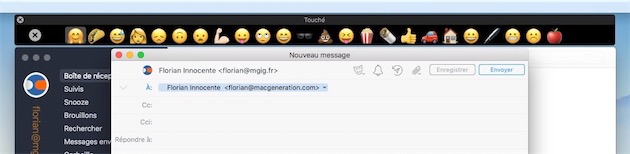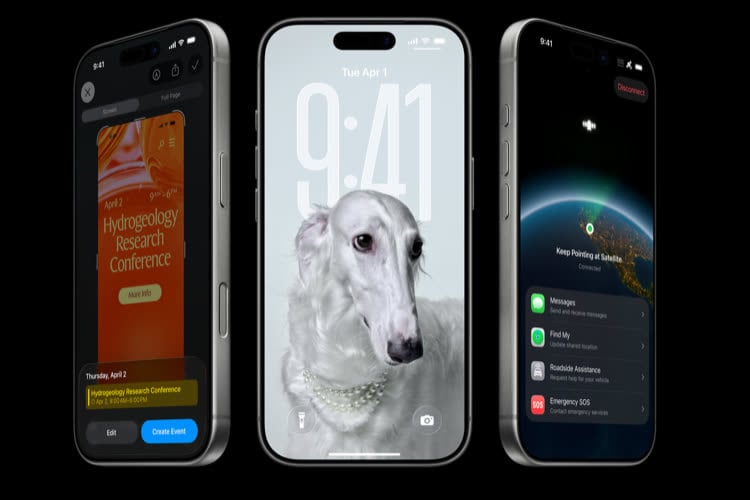Airmail, Day One… les applications compatibles avec la Touch Bar continuent d’arriver sur le Mac App Store. Dans le cas de Day One 2, cet utilitaire pour tenir un ou plusieurs journaux personnels, on peut quasiment tout faire depuis la Touch Bar.
L’application n’est pas une usine à fonctions, par conséquent toute l’interface de navigation est reproduite dans le bandeau OLED. On peut aller d’un journal à l’autre, glisser le doigt sur les vignettes de prévisualisation du contenu des billets, passer d’une section à l’autre (Chronologie, Photos, Carte, Calendrier).
Les réponses aux alertes sont aussi reproduites dans la Touch Bar, par exemple lorsque macOS vous demande l’autorisation de communiquer votre emplacement (ce qui est un comportement standard de la Touch Bar dans macOS).

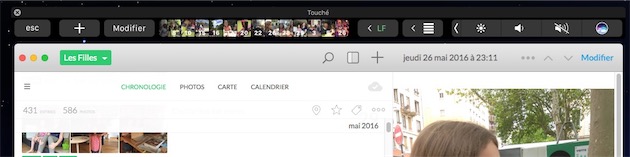
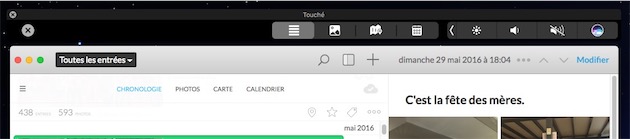
Même chose pour Airmail qui s’installe pleinement dans la Touch Bar. Depuis la sélection du compte mail que l’on veut utiliser jusqu’à la suggestion des adresses de vos destinataires en passant par la navigation dans l’interface de ce logiciel de courrier, la barre est pleine de boutons.
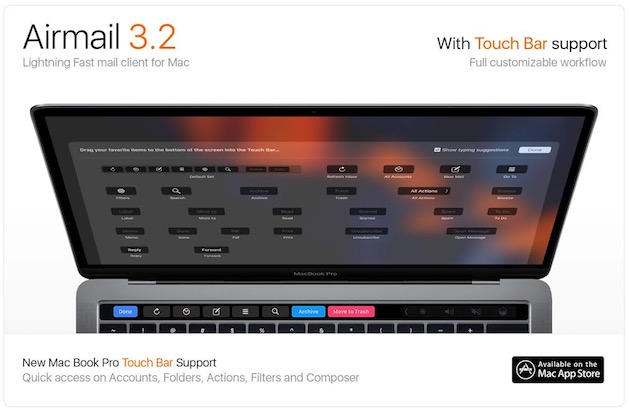

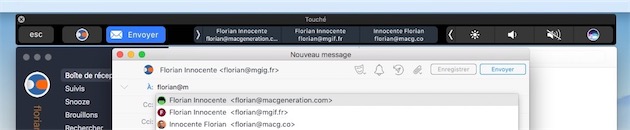
Si l’on a vraiment la flemme de taper le bouton Esc pour annuler ou la touche Entrée pour répondre aux choix offerts dans cette boite de dialogue, on pourra toujours tendre la main vers la Touch Bar.
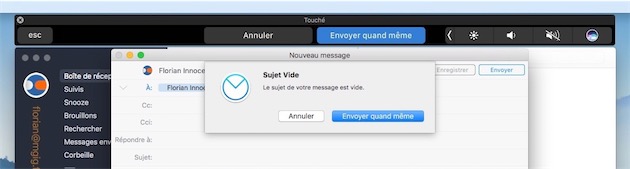
Pour les utilisateurs rompus aux raccourcis clavier de macOS, il sera peut-être plus évident de continuer à faire comme avant et les propositions faites dans la barre peuvent donner l’impression d’un doublon.
Par contre, si l’on se place du point de vue du débutant, il trouvera certainement plus simple d’en passer par la Touch Bar. Lorsqu’on découvre macOS, il n’est pas évident que ces deux touches de clavier sont associées aux actions par défaut dans les boîtes de dialogue. Et le même raisonnement peut s’appliquer à pas mal de raccourcis classiques. Autre exemple, la combinaison de touches nécessaire pour afficher la palette de sélection des émojis dans un champ texte (Crtl + Alt + Espace…) pas spécialement simple à mémoriser.